绘图分析
绘图分析
通过项目内的左侧菜单栏即可进入到“绘图分析”模块。绘图分析模块提供了在线实时的交互式绘图功能,无需撰写代码即可实现图形的绘制和调整。用户无需撰写代码即可实现常见科研图表的绘制,同时,绘图分析还提供了丰富的参数设置,满足个性化的图形调整需求,调整效果即时可见,且支持包含SVG、PNG在内的多种图片格式的下载。模块内将持续丰富图表类型,以满足多种多样的在线绘图需求。
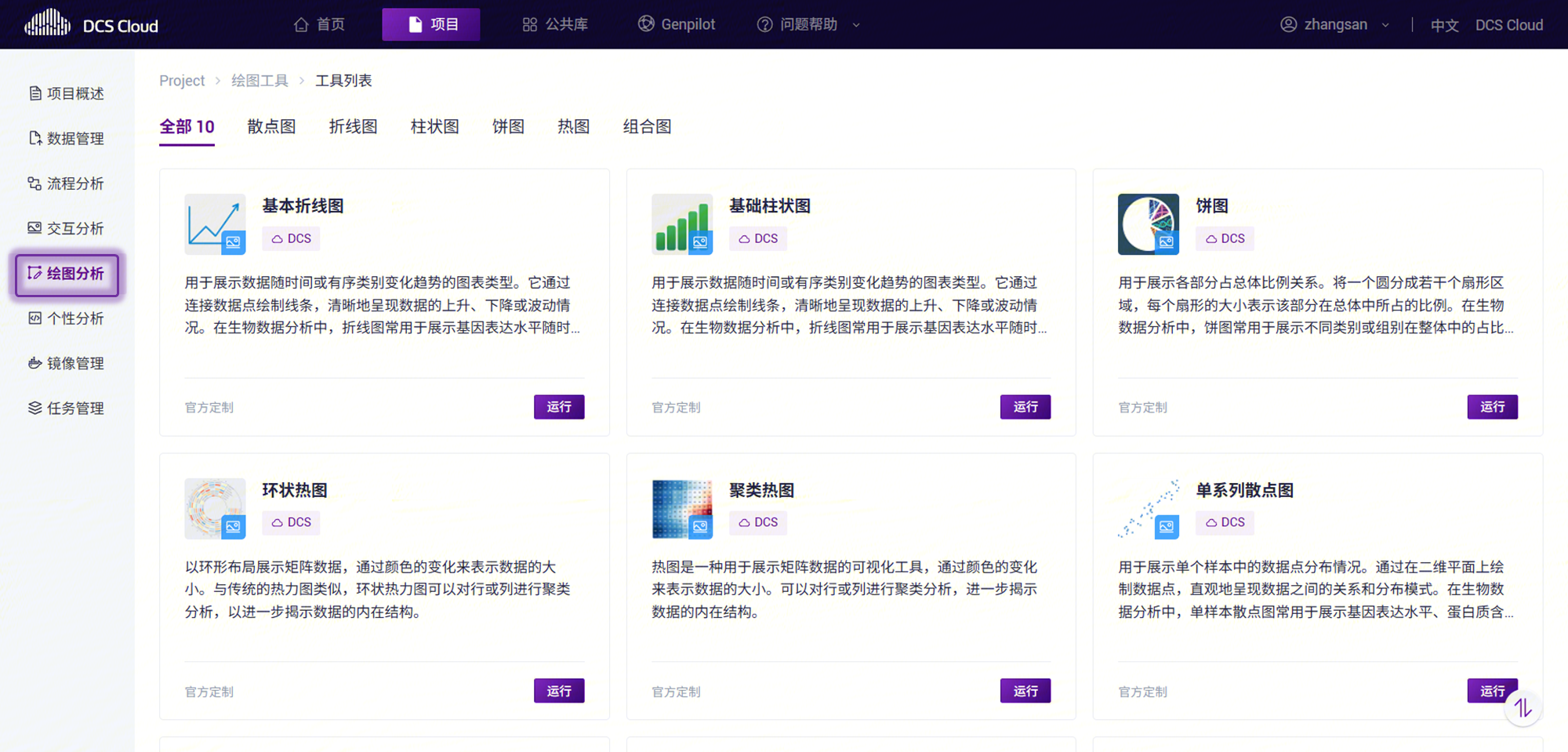
选择需要绘制的图形后,即可进入到不同图形工具的操作界面。每个工具内,界面主要分为:数据预览区、画布区和参数调整区。
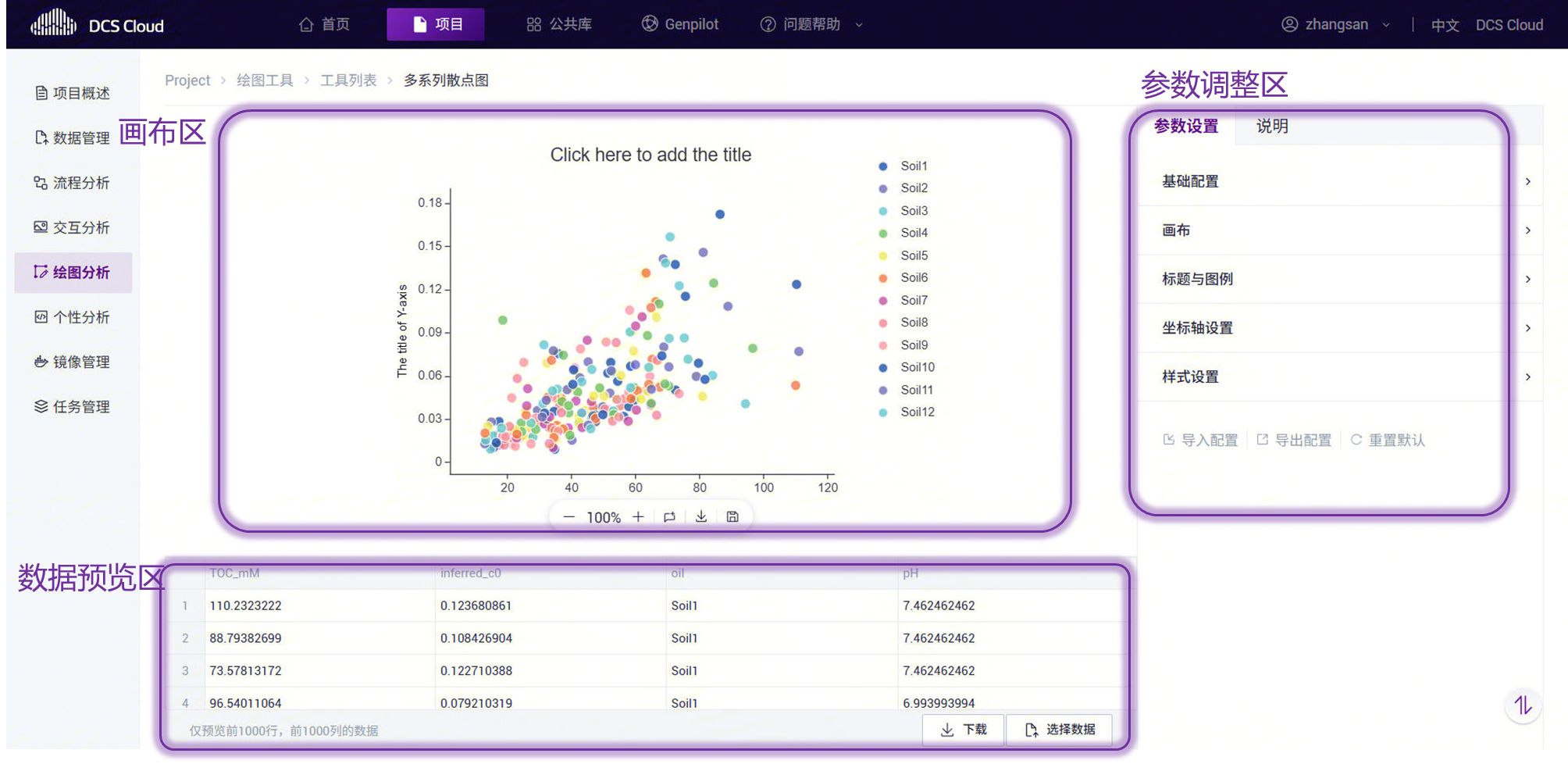
画布区
图形绘制的主要展示区域,其中,主要画布区域下方的工具条提供“页面缩放”、“添加注释”、图片“下载”和图片“保存”的功能。
页面缩放:调节画布区域的整体缩放比例。注意:添加的注释框无法随页面移动位置。
添加注释:点击后,页面显示注释的编辑框
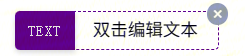 。点击编辑框左端区域可以切换模式,提供TEXT(文本)和LATEX语法两种编辑模式。LATEX插入公式的规则可参考:https://en.wikibooks.org/wiki/LaTeX/Mathematics
。点击编辑框左端区域可以切换模式,提供TEXT(文本)和LATEX语法两种编辑模式。LATEX插入公式的规则可参考:https://en.wikibooks.org/wiki/LaTeX/Mathematics下载:保存图片文件到本地计算机。支持PNG、JPEG和SVG格式,如果选择ZIP,会下载三种格式的文件为一个压缩包。
保存:保存图片文件到当前所在项目的“数据管理”。支持PNG、JPEG和SVG格式,如果选择ZIP,会下载三种格式的文件为一个压缩包。
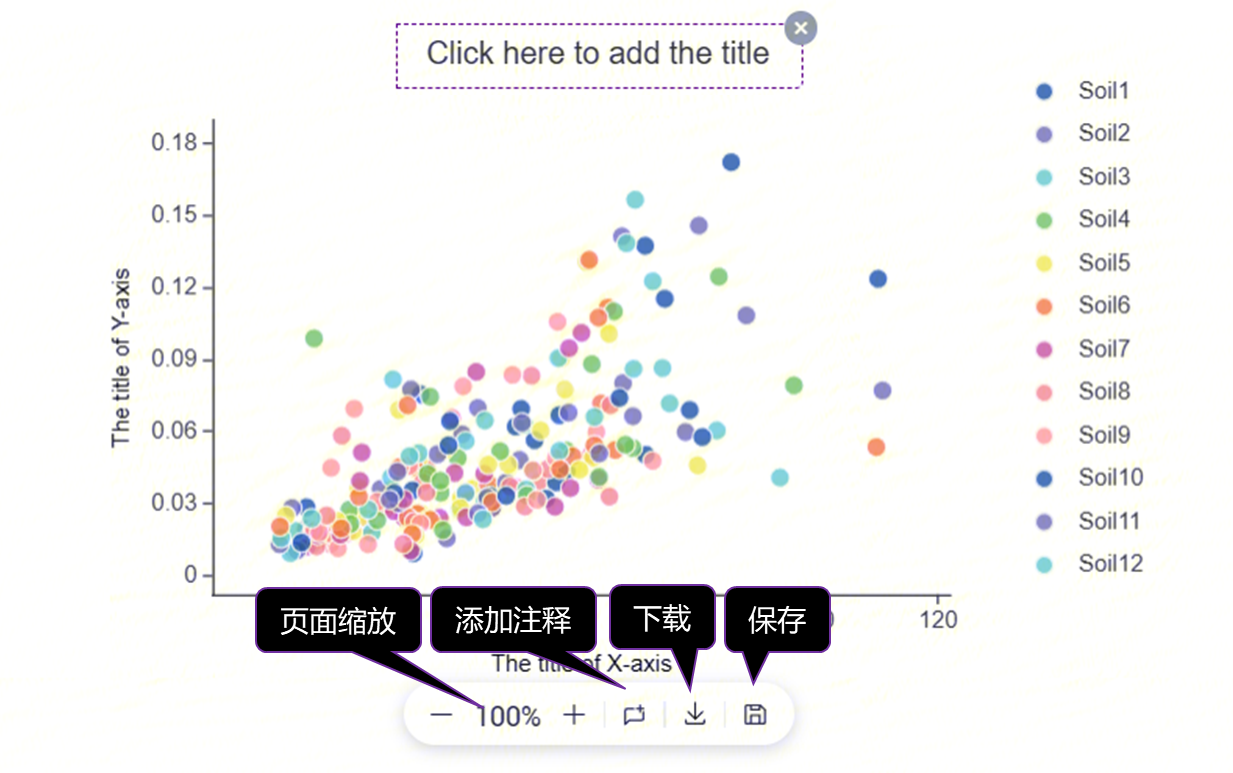
对于所添加的注释,以及图表标题,在选中状态下,可以通过鼠标滚轮对文本框进行旋转。在编辑状态下,可以调节字体、字号以及文字颜色。
数据预览区
绘图数据的预览区域,默认加载当前绘图工具的示例数据。可通过右下角的下载按钮下载示例数据。可通过选择数据按钮打开位于数据管理模块的数据,仅支持预览前1000行和前1000列的数据。支持的文件格式包括:tsv, csv, xls, xlsx和txt。
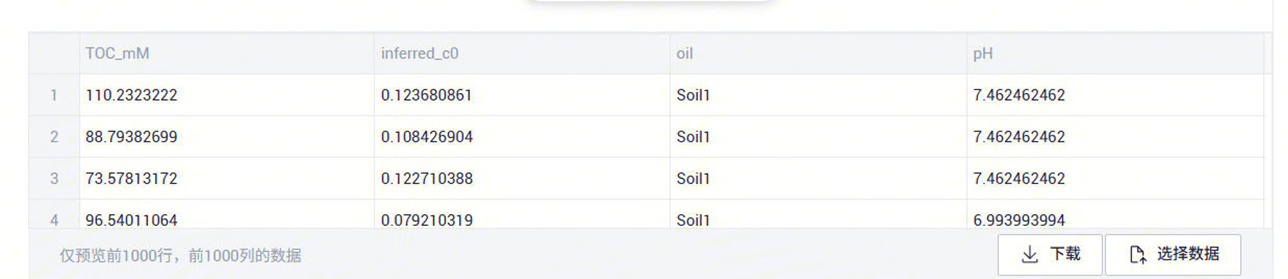
- 点击选择数据按钮后,会弹出数据选择界面,已筛选文件后缀为tsv, csv, xls, xlsx或txt的文件。请选择文件大小不超过50MB的文件。

参数调整区
绘图分析为用户提供了丰富的、灵活的图形调整功能。参数调整通常包含:基础配置、画布、标题与图例、坐标轴设置,以及样式设置。
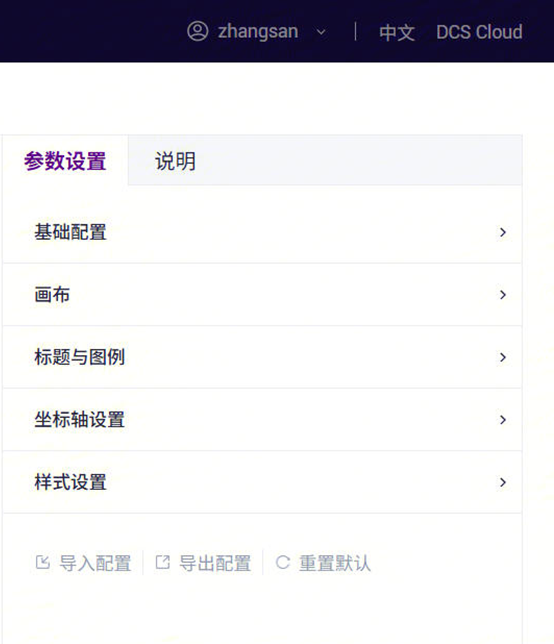
基础配置:常用的图表配置项,包括:图表标题名称、坐标轴名称、颜色设置,以及图例的位置。
画布:用于调整绘画区域的尺寸以及画布区域的上下左右侧边距。
标题与图例:用于设置是否显示标题、图例,以及标题、图例的字体、字号等详细设置。
坐标轴设置:用于配置横坐标轴和纵坐标轴的样式,包括坐标轴范围、坐标轴字体、轴线样式等。
样式设置:不同图形的样式设置项有所不同,主要用于调整所绘制图形的样式,比如:散点图中,用于调整点的大小、形状等。
除参数配置外,绘图分析支持配置的导入和导出,通过点击导出配置可将调整后的参数风格保存为json文件,文件可以保存至当前项目的数据管理模块。
如需再次编辑或更换数据后使用历史参数绘制同类图形,可通过导入配置打开已保存的json文件。